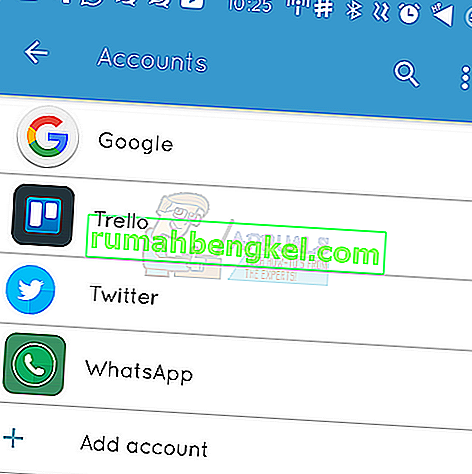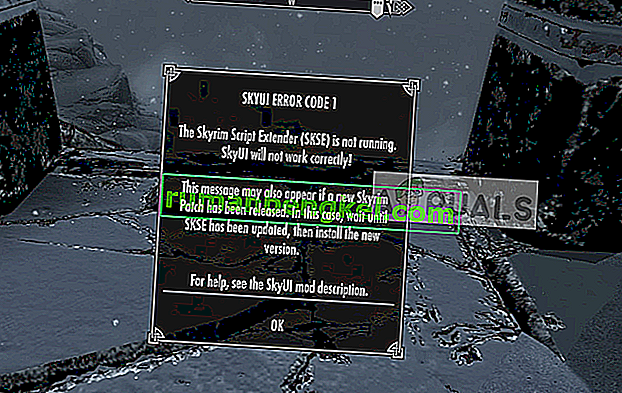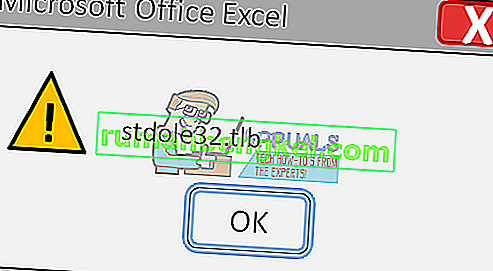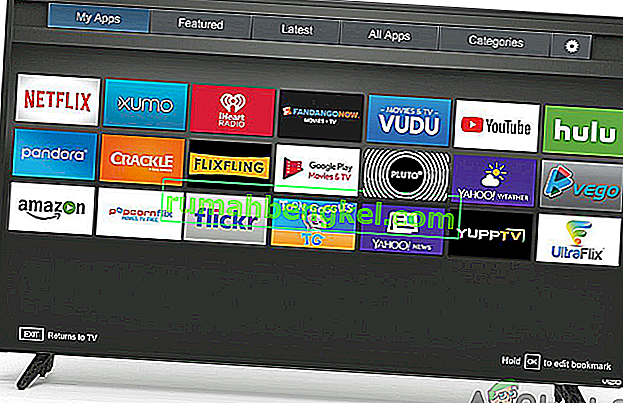Код ошибки (495) на вашем телефоне Android появляется, когда приложение, которое вы пытаетесь загрузить, не загружается. Технически проблема возникает, когда время ожидания подключения к игровым серверам, на которых размещено приложение, истекает, не удается разрешить или по какой-либо причине не удается синхронизироваться с серверами.
В этом руководстве я перечислю вам два метода на случай, если первый не сработает, попробуйте второй, и он должен сработать.

Метод 1: сбросить приложения
1. Зайдите в настройки.
2. Нажмите « Диспетчер приложений» или «Приложения».
3. Нажмите « Все» (если доступно) или «Сдвинуть ко всем».
4. Нажмите сенсорную кнопку, чтобы открыть меню / свойства, и выберите « Сбросить приложения » или « Сбросить настройки приложения ». Это не удалит приложения, а только сбросит их.

Метод 2: отключить и снова включить диспетчер загрузок
1. Зайдите в настройки.
2. Нажмите " Приложения".

3. Найдите диспетчер загрузок и откройте сведения о приложении.
4. Отключите, затем снова включите и проверьте.
Если у вас есть возможность обновить приложения, попробуйте и это.
Метод 3: перезапустите службы Google Framework
1. Зайдите в « Настройки» и нажмите « Приложения».
2. Нажмите «Все приложения» или «Проведите по всем», а затем откройте приложение Google Services Framework

3. Откройте сведения о приложении и нажмите «Остановить принудительно», затем нажмите « Очистить кеш» и протестировать.
Метод 4: проверьте соединение
1. Если ваш телефон подключен к Wi-Fi, выключите маршрутизатор на 5 минут и телефон.
Если телефон подключен непосредственно к сети сотового оператора передачи данных, переключитесь на Wi-Fi, если он доступен, в противном случае отключите телефон только на 5 минут.
2. Включите маршрутизатор, подождите 5 минут, затем включите телефон и проверьте.
Метод 5: настройка настраиваемых DNS-серверов
1. Зайдите в настройки.
2. Выберите Wi-Fi.

3. Нажмите и удерживайте имя своей сети, а затем выберите «Изменить».
4. Установите флажок Показать дополнительные параметры.
5. Измените настройки IP на Статический.
6. Добавьте IP-адреса DNS-сервера как:
8.8.8.8 8.8.4.4
7. Сохраните настройки и повторно подключитесь к Wi-Fi.
Метод 6: очистка кеша и данных
В некоторых случаях кеш и данные, хранящиеся в приложении Google Play Services, могут быть повреждены, что может помешать правильной работе определенных функций приложения. Поэтому на этом этапе мы очистим кеш и данные для приложения Google Play Services. Для этого:
- Перетащите панель уведомлений вниз и нажмите кнопку «Настройки» .
- Прокрутите вниз, выберите кнопку «Приложения» , а затем нажмите на опцию «Приложения» внутри.
- Щелкните «Три точки» в правом верхнем углу и выберите «Показать системные приложения».

- Прокрутите список и найдите «Сервисы Google Play» и щелкните по нему.
- Выберите кнопку «Хранилище», а затем нажмите кнопку «Очистить кеш» и «Очистить данные» .

- После очистки кеша и данных проверьте, сохраняется ли проблема.
Примечание: очистите кеш и данные для Google PlayStore.
Метод 7: удаление и добавление учетной записи
В некоторых случаях учетная запись Gmail могла быть добавлена, но процесс ее регистрации на телефоне мог не завершиться должным образом. Следовательно, на этом этапе мы сначала удалим учетную запись, а затем добавим ее снова. Для этого:
- Перейдите к настройкам телефона и нажмите «Пользователи и учетные записи» .
- Нажмите на свою учетную запись, которая была добавлена на устройство, и выберите опцию «Удалить учетную запись» .
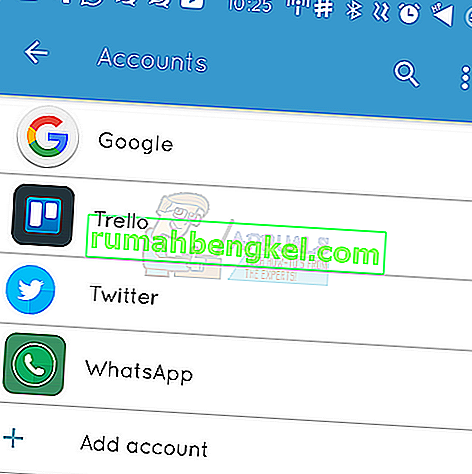
- Теперь перезагрузите устройство и снова добавьте учетную запись, используя тот же метод.
- После входа в свою учетную запись проверьте, сохраняется ли проблема.